
За да осигурите на вашия дом в Google още повече възможности, можете да свържете няколко различни разумни устройства и да ги контролирате, като използвате само вашия глас. Ето как да го настроите.
Свързани: Как да настроите Google Home
Устройства за гласов помощник като Amazon Echo иGoogle Home са добре. Те могат да бъдат изключително полезни в кухнята или с други задачи, като търсене на информация, пускане на музика и дори да ви кажат как е трафикът в момента. Обаче там, където тези устройства наистина блестят, е в разумния отдел. Ето как да свържете умните си устройства към дома си в Google (използвайки Philips Hue като наш пример) и да ги контролирате, като използвате само вашия глас.
Актуализация: Приложението на Google се промени малко. Вижте уебсайта на Google за най-актуалните инструкции.
Първото нещо, което ще искате да направите, е да отворите приложението Google Home на вашия смартфон и да отворите менюто отляво и да изберете „Home Control“.

Докоснете кръглия бутон плюс в долния десен ъгъл на екрана.

Това ще изведе списък с всички омагьосанипродукти, съвместими с Google Home - просто превъртете, докато намерите този, който се опитвате да добавите. Той трябва да ви пренасочи към страницата за вход на този продукт.

Тъй като има толкова много опции, действителният процес на свързване ще зависи от устройството, така че ще трябва да следвате инструкциите за вашия конкретен модул.
След като свържете предавката си в приложението Home, ще искате да го зададете на конкретна стая. За да направите това, плъзнете нагоре към раздела „Стаи“ в приложението Начало.

След това докоснете кръглия бутон плюс в долния десен ъгъл, за да настроите нова стая.

Изберете стая от списъка. Това ще се нарича вашата стая и това, което ще трябва да я наречете, когато кажете на Google Home да контролира вашето устройство. Можете също така да превъртите докрай надолу и да изберете „Добавяне на персонализирана стая“, където можете да го назовете с каквото искате, стига да е нещо, което Google Home може да разпознае, когато го кажете.
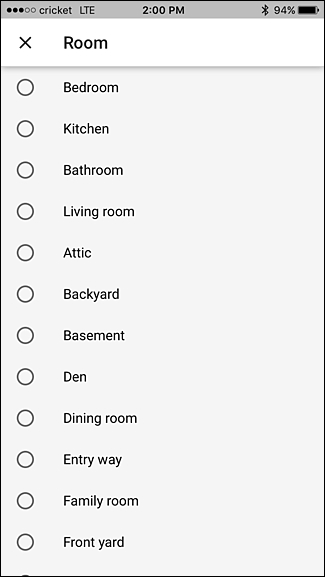
След като изберете стая, поставете отметки до всеки елемент, който искате да бъде свързан с тази стая. Докоснете „Готово“ в горния десен ъгъл, когато сте избрали всички подходящи устройства.

Стаята ще се появи в списъка и можете да докоснетеотново на кръглия бутон плюс, за да добавите още стаи. След като добавите всички стаи, които искате, можете да затворите приложението и да започнете да контролирате нещата си, използвайки Google Home.
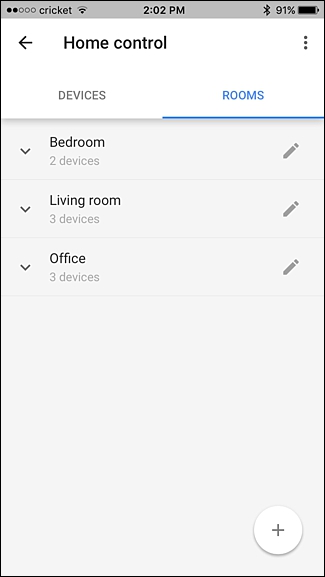
Оттам ще трябва да се консултирате с документацията на вашето устройство, за да намерите конкретни гласови команди.








